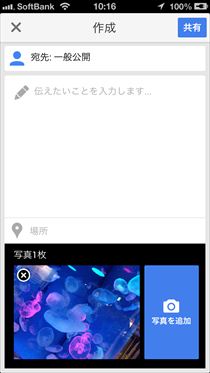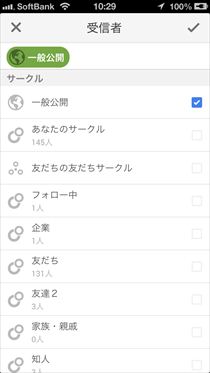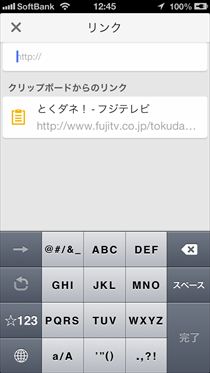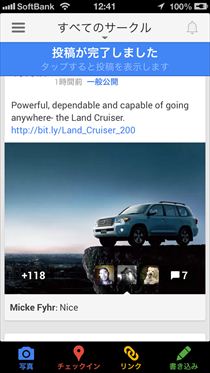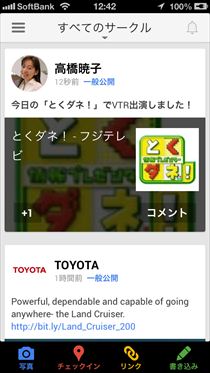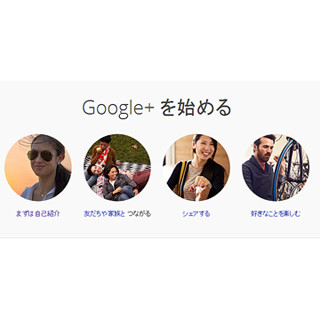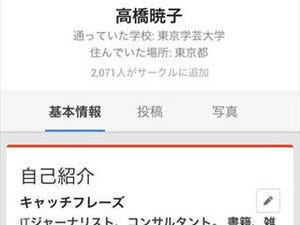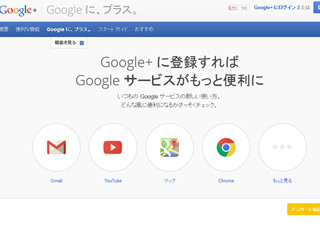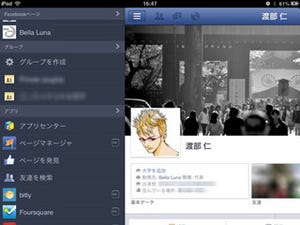写真付きで投稿する方法を例に、投稿する方法を見ていきましょう。ホーム左下「写真」をタップするとカメラロールが表示されるので、写真を選んでアップロードできます。写真をタップしてチェックマークを付けます。この時複数の写真を選ぶこともできます。一枚だけ選んだ場合は「1→」となり、選ぶごとに右上の数字が増えていきます。右上の「1→」マークをタップ、回転・切り抜き・フィルタ機能で写真を加工して右上の「1→」マークをタップし、投稿の「宛先」を選びましょう。
宛先をタップして、「一般公開」(非ユーザーも含めてインターネット上に全公開)や公開したいサークルを選びます。公開したいユーザーを個別に追加することもできます。「チェックイン」「リンク」「書き込み」を選んだ場合も同様で、それぞれ宛先を選び、投稿内容をつけて投稿しましょう。